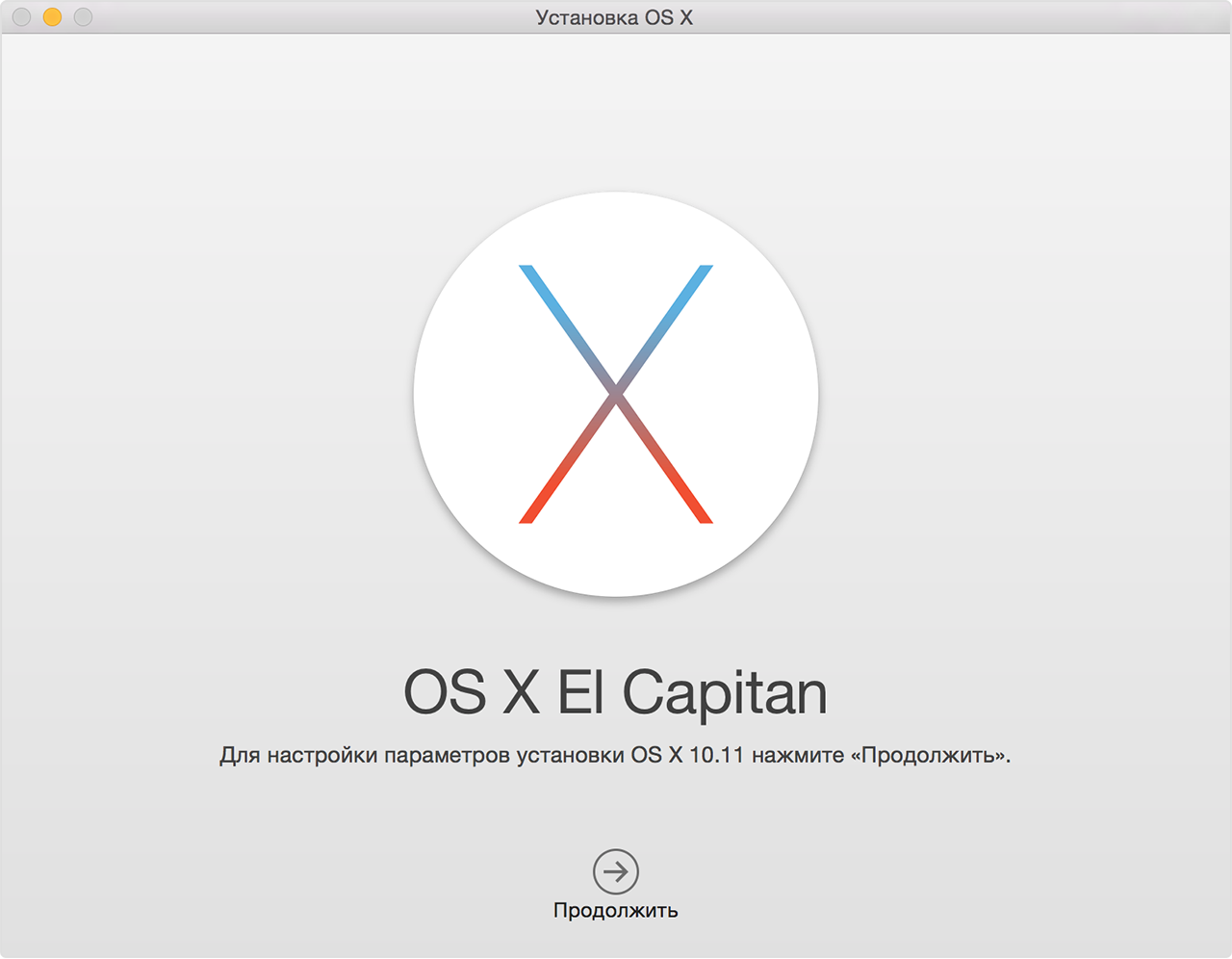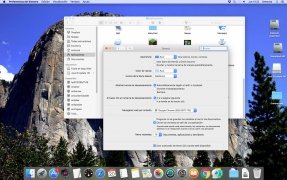Порядок обновления до ОС OS X El Capitan
OS X El Capitan остается доступной для компьютеров Mac, которые невозможно обновить до macOS Catalina, Mojave, High Sierra и Sierra или которые сначала необходимо обновить до El Capitan.

Проверка совместимости
Вы можете выполнить обновление до OS X El Capitan на любой из указанных ниже моделей Mac, если у вас установлена OS X Snow Leopard·или более поздней версии. На вашем Mac также должно быть не менее 2 ГБ памяти и 8,8 ГБ свободного места на диске.
MacBook, выпущенный в 2009 г. или позже, плюс MacBook (13 дюймов, в алюминиевом корпусе, конец 2008 г.)
MacBook Air, выпущенные в конце 2008 г. или позже
MacBook Pro, выпущенные в середине 2007 г. или позже
Mac mini, выпущенные в начале 2009 г. или позже
iMac, выпущенные в середине 2007 г. или позже
Mac Pro, выпущенные в начале 2008 г. или позже
Модели Xserve, выпущенные в начале 2009 г.
Чтобы определить модель Mac, объем памяти и оставшееся место на диске, а также установленную версию macOS, выберите пункт «Об этом Mac» в меню Apple . Если ваш Mac несовместим с OS X El Capitan, программа установки уведомит вас об этом.
Создание резервной копии
Прежде чем устанавливать какое-либо обновление, рекомендуется создать резервную копию данных на вашем Mac. Это можно легко сделать с помощью программы Time Machine или другими способами. Узнайте, как создать резервную копию данных на компьютере Mac.
Подключение
Загрузка и установка OS X занимает некоторое время, поэтому проверьте подключение к Интернету. Если используется ноутбук Mac, подключите его к сети питания.
Загрузка OS X El Capitan
Чтобы обеспечить максимальную безопасность данных и получить новейшие функции, проверьте возможность обновления до macOS Catalina, самой последней версии macOS.
Если же вам нужна OS X El Capitan, используйте эту ссылку: Загрузить OS X El Capitan. На ваш компьютер Mac будет загружен файл InstallMacOSX.dmg.
Установка установщика macOS
Дважды щелкните загруженный файл, чтобы открыть окно с его содержимым. Затем дважды щелкните файл InstallMacOSX.pkg.
Следуйте выводимым на экран пошаговым инструкциям по установке.
Начало установки
После завершения установки установщика откройте папку «Программы» на компьютере Mac и дважды щелкните файл с именем Install OS X El Capitan.
Нажмите «Продолжить» и следуйте инструкциям на экране. Возможно, самым простым вариантом для вас будет запустить установку вечером, чтобы она завершилась за ночь.
Ожидание завершения установки
Дождитесь завершения установки, не переводя Mac в режим сна и не закрывая его крышку. Mac может несколько раз перезагружаться, отображать индикатор выполнения или показывать пустой экран в процессе установки OS X и связанных обновлений для прошивки Mac.
Mac OS X El Capitan | v.10.11.6 [15G31] | 2016 00 комментариев
Дистрибутивы операционных систем
Год/Дата Выпуска: 2016
Версия программы: 10.11.6 [15G31]
Платформа: Intel only
Язык интерфейса: Мультиязычный + Русский
Лицензионные условия: Не требуется
Размер .torrent: 6.34 GB
OS X El Capitan предоставляет вам ещё более простые и удобные способы решать повседневные задачи на Mac.
Например, работать в нескольких приложениях одновременно. Искать информацию. Открывать вкладки с любимыми сайтами. Проверять почту.
Делать заметки и многое другое.
Системные требования:
Флешка 16Gb и наличие Windows — для создания флешки.
64-bit, Intel, минимум 2 ГБ памяти
8 ГБ свободного пространства на диске
Дополнительная информация:
Улучшения на системном уровне делают ваш Mac ещё быстрее и эффективнее во всех самых распространённых делах: от открытия файлов PDF до доступа к почте.
А с новым ядром Metal для Mac вы получаете ещё более плавную графику в играх, ресурсоёмких приложениях и повсюду в системе.
В OS X El Capitan всё происходит быстрее: доступ к почте, запуск приложений, переключение между ними и многое другое.
Эти, на первый взгляд, мелочи делают Mac быстрее и удобнее в использовании. А теперь на Mac появилась технология Metal.
С ней вы ощутите, как летают игры, увеличивается производительность ресурсоёмких приложений и скорость обработки графики на системном уровне.
macOS El Capitan Mac
Двенадцатая версия Mac OS X появилась в 2015 году. macOS El Capitan является преемником Yosemite с улучшениями в функциях и графической производительности
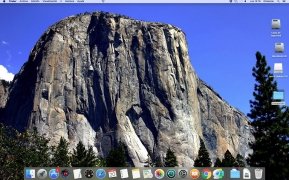
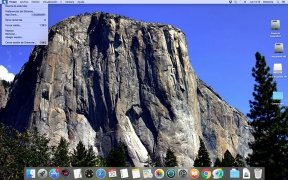
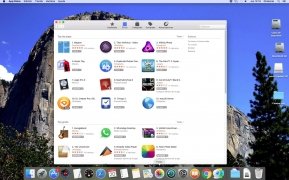
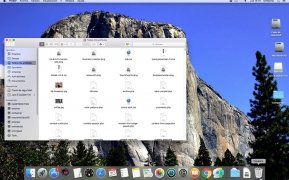

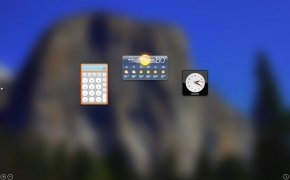

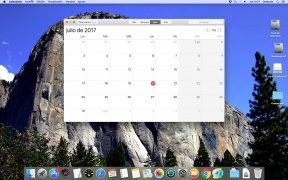
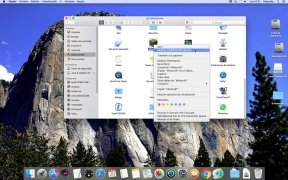
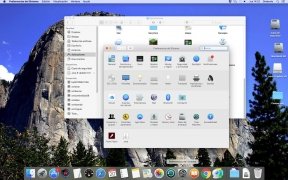
macOS как теперь известна, что раньше называлась OS X и задолго до этого, Mac OS X. То есть, операционная система, основанная на Юникс, разработанная компанией Apple, и установленная на компьютерах Макинтош, как на настольных компьютерах, так и на ноутбуках.
macOS El Capitan была представлена в июне 2015 года на конференции WWDC, которая пришла, чтобы заменить Yosemite. Это 10.11, двенадцатая версия OS X. Её название относится к El Capitan, в честь самой высокой горы Эль-Капитан в национальном парке Йосемити, в Калифорнии, после версии операционной системы названной в честь представителей семейства кошачьих. Теперь это названия мест в Калифорнии, как Mavericks, Yosemite или Sierra, операционная система 10.12.
Что нового в OS X El Capitan
Каждая новая версия операционной системы от Apple приносит изменения по сравнению с предыдущими версиями, конечно же, и они являются следующими:
- Дизайн: в дизайне нет существенных изменений в отношении Yosemite, за исключением изменений в типографии, из Гельветики в Сан-Франциско.
- Разделённый экран или Split View: в этом Microsoft уже взяла на себя инициативу с Windows 7, которая позволяет запускать два приложения одновременно в полноэкранном режиме. Теперь приходит на Mac и позволяет изменять размеры линий между ними.
- Поиск Spotlight: был улучшен, расширяя свои результаты и добавляя возможность найти информацию о видео из YouTube, прогноз погоды или результаты спортивных соревнований, с использованием естественного языка. Кроме того, вы можете перемещать и изменять размеры окна.
- Технология металлов: делает так, чтобы процессор работал быстрее, достигая более высокой производительности, более высокого рендеринга и больше эффективности.
- Улучшения в приложениях: некоторые из встроенных программ в операционной системе, также претерпели изменения и усовершенствования в этой версии. В электронной почте и браузере Safari были внесены изменения, Maps предоставляет больше информации об общественном транспорте, и Notes поддерживает ссылки на документы на каждую созданную заметку.
Требования El Capitan
Каковы требования последней версии macOS? Это один из вопросов, которые, как правило, задают себе пользователи Mac с каждым новым обновлением. Ну, по мнению Apple, это все, что вам нужно, чтобы запустить macOS 10.11 на вашем компьютере, начиная с 2 ГБ оперативной памяти и 8,8 ГБ свободного места на жестком диске:
- iMac 2007-го года или новее.
- MacBook, конец 2008-го года.
- MacBook Pro, середина 2007-го года.
- MacBook Air, конец 2008-го года.
- Mac mini, начало 2009-го года.
- Mac Pro, начало 2008-го года.
- Xserve 2009-го года.
Кроме того, операционные системы, которые могут быть обновлены, являются следующими:
- OS X Yosemite 10.10.
- OS X Mavericks 10.9.
- OS X Mountain Lion 10.8.
- OS X Lion 10.7.
- Mac OS X Snow Leopard 10.6.8.
Как скачать OS X El Capitan?
Дело в том, что вы должны сделать это из Mac App Store, но когда вы пытаетесь сделать это, перенаправляют вас к Sierra, более поздней версии. Поэтому вы не можете. И это вполне нормально, Apple хочет, с точки зрения производительности, безопасности и так далее, чтобы вы приспосабливались к новым версиям операционной системы. И если вы видите, что ваш компьютер не может запускаться с новыми версиями, и вы покупаете себе новый, так еще лучше.
Download OS X El Capitan 10.11.2 Combo Update
The OS X El Capitan v10.11.2 Update is recommended for all OS X El Capitan users.
The OS X El Capitan v10.11.2 update improves the stability, compatibility, and security of your Mac, and is recommended for all users.
- Improves Wi-Fi reliability
- Improves the reliability of Handoff and AirDrop
- Fixes an issue that may cause Bluetooth devices to disconnect
- Fixes an issue that prevented Mail from deleting messages in an offline Exchange account
- Fixes an issue that prevented importing photos from an iPhone to a Mac using a USB cable
- Improves iCloud Photo Sharing for Live Photos
- Fixes an issue that may prevent Mail from completing the upgrade
- Fixes an issue that may prevent signing in to FaceTime and Messages
- Resolves an issue where reinstalling a configuration profile containing a certificate payload causes the certificates to be removed instead of updated
- Resolves an issue that caused multiple authentication prompts in Safari when using NTLM authentication
- Allows for deferred enablement when using the fdesetup command to enable FileVault with mobile accounts
For detailed information about the security content of this update, see Apple Security Updates.
How to update your Mac
Use the Mac App Store to install the update. It’s a good idea to back up up your Mac before updating.
FaceTime is not available in all countries or regions.